Jautājums
Problēma: kā novērst DNS_PROBE_FINISHED_BAD_CONFIG kļūdu?
Man ir DNS_PROBE_FINISHED_BAD_CONFIG jau dažas dienas. Mans dators nav vienīgā ierīce tīklā, taču tā ir vienīgā, kas saņem šo kļūdu. Esmu instalējis tīmekļa pārlūkprogrammas Safari un Mozilla Firefox, lai gan esmu pieradis izmantot Google Chrome, taču DNS_PROBE_FINISHED_BAD_CONFIG parādās neatkarīgi no izmantotās tīmekļa pārlūkprogrammas. Esmu meklējis labojumus, bet nekas nav palīdzējis. Varbūt varat piedāvāt dažus padomus, kā novērst DNS_PROBE_FINISHED_BAD_CONFIG kļūdu? Paldies jau iepriekš.
Atrisināta atbilde
DNS_PROBE_FINISHED_BAD_CONFIG kļūda ir izplatīta problēma, kas parādās dažādās sistēmās, tāpēc Windows 10 nav izņēmums. Kļūda galvenokārt parādās Google Chrome tīmekļa pārlūkprogrammā, kad savienojums rada problēmas, tāpēc ir iespējams to novērst.[1] Tomēr problēmu var izraisīt citi iemesli.
DNS_PROBE_FINISHED_BAD_CONFIG ir kļūda, kas saistīta ar DNS tīkla pakalpojumu. Parasti kļūda parādās, kad lietotājs pārlūko internetu un mēģina apmeklēt nejaušu vietni. Daži cilvēki apgalvo, ka DNS_PROBE_FINISHED_BAD_CONFIG kļūda skar tikai Google Chrome, kas nav taisnība.
Tā kā problēma nav tieši saistīta ar pārlūkprogrammu, var tikt ietekmēta arī IE, Mozilla Firefox un Safari. Šī kļūda rodas tīkla problēmu, kļūdainu konfigurācijas iestatījumu, DNS servera nepieejamības vai ugunsmūra dēļ.[2] Tāpēc, ja DNS serveris nevar iztulkot ārējo serveru nosaukumus bojātu iestatījumu vai citu iemeslu dēļ, DNS_PROBE_FINISHED_BAD_CONFIG kļūda neļauj piekļūt daudzām vietnēm.
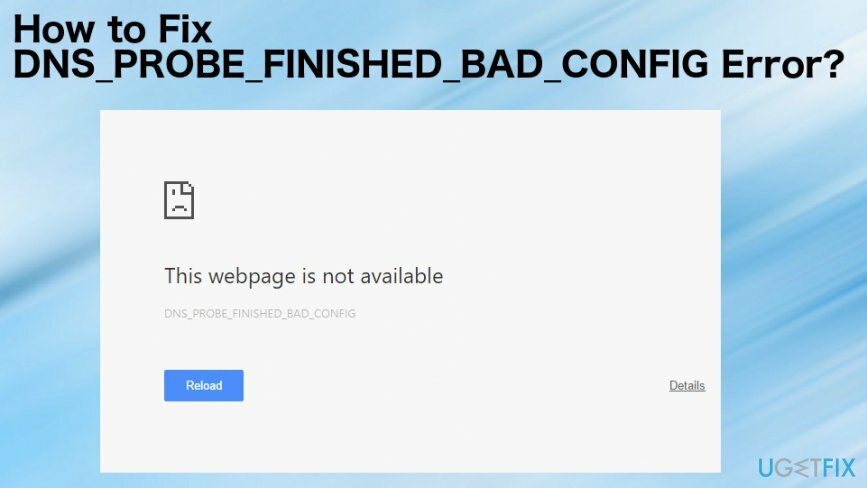
Lai gan tas izklausās sarežģīti, jums nav jāsaprot visas ar DNS saistītās īpatnības, lai labotu DNS_PROBE_FINISHED_BAD_CONFIG kļūdu. Jums ir jāievēro tālāk sniegtie norādījumi. Lielākā daļa lietotāju paši ir veiksmīgi tikuši galā ar šo problēmu, tāpēc negaidiet ilgāk.
DNS_PROBE_FINISHED_BAD_CONFIG kļūdas ziņojums parasti saka:
Google Chrome nevar parādīt tīmekļa lapu, jo jūsu dators nav savienots ar internetu.
Pārbaudiet interneta savienojumu
Pārbaudiet visus kabeļus un restartējiet visus maršrutētājus, modemus vai citas izmantotās tīkla ierīces.
Atļaujiet pārlūkam Chrome piekļūt tīklam ugunsmūra vai pretvīrusu iestatījumos.
Ja tas jau ir norādīts kā programma, kurai ir atļauts piekļūt tīklam, mēģiniet to noņemt no saraksta un pievienot vēlreiz.
Kļūdas kods: DNS_PROBE_FINISHED_BAD_CONFIG
DNS_PROBE_FINISHED_BAD_CONFIG kļūdas labošanas veidi
Lai labotu bojātu sistēmu, jums ir jāiegādājas licencēta versija Reimage Reimage.
Tā kā ir dažas problēmas saistībā ar konkrēto DNS_PROBE_FINISHED_BAD_CONFIG kļūdu, ir dažas problēmas novēršanas iespējas. Lai jūsu ierīcē nebūtu kļūdu, mūsu ieteikums būtu instalēt un regulāri izmantot datora optimizācijas rīku, piemēram, ReimageMac veļas mašīna X9. Vispirms skenējot sistēmu ar šādu programmu, vajadzētu palīdzēt noteikt sākotnējo problēmu vai pat ļaunprātīgu programmatūru.[3]
Mēs arī esam sagatavojuši instrukcijas, kas palīdzēs novērst DNS_PROBE_FINISHED_BAD_CONFIG kļūdu, lūdzu, informējiet mūs, un mēs izdomāsim, kādi citi labojumi var palīdzēt jūsu gadījumā. Taču izmēģiniet vairākas metodes uzreiz, pirms sūdzaties vai padodas.
Noņemiet DNS_PROBE_FINISHED_BAD_CONFIG kļūdu operētājsistēmā Windows
Lai labotu bojātu sistēmu, jums ir jāiegādājas licencēta versija Reimage Reimage.
- Turiet Windows atslēga un Nospiediet R.
- Tips cmd kastē un sit Ievadiet lai atvērtu komandu uzvedni.
- Kad tiek atvērts melnais logs, ierakstiet ipconfig /flushdns komandu tajā un nospiediet Ievadiet.
- Pēc tam turiet Windows atslēga un nospiediet R vēl vienu reizi.
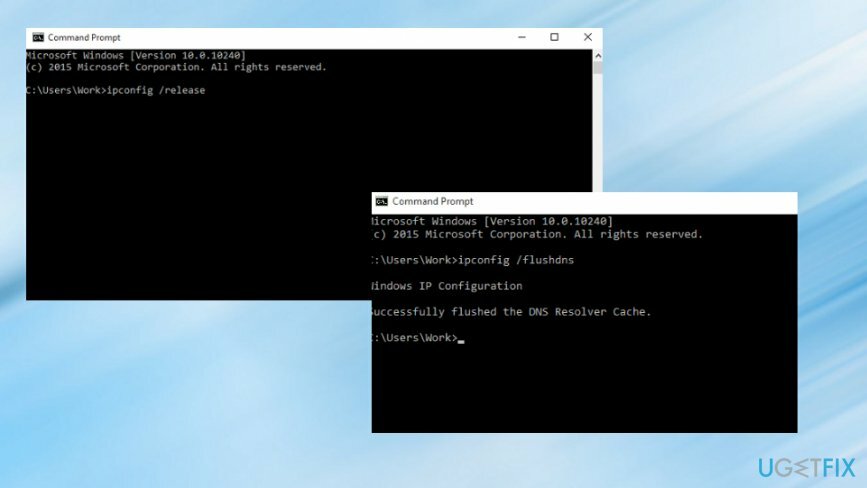
- Tipa veids ncpa.cpl un noklikšķiniet labi piekļūt Tīkla savienojums.
- Tagad mums ir jāatjaunina DNS iestatījumi, tāpēc identificējiet savu tīkla adapteris atvērtajā sarakstā ar peles labo pogu noklikšķiniet uz tā un atlasiet Īpašības.
- Atrodiet un noklikšķiniet uz Interneta protokola versija 4 (TCP/IPv4). Kad esat noklikšķinājis uz šīs opcijas, tai vajadzētu kļūt iezīmētai pelēkā krāsā. Izvēlieties Īpašības.
- Jaunajā logā atzīmējiet Izmantojiet tālāk norādītās DNS servera adreses opciju.
- Pēc tam ierakstiet šo:
Vēlamais DNS SERVERIS: 8.8.8.8
Alternatīvais DNS SERVER 8.8.4.4 - Klikšķis labi un aizveriet visus atlikušos logus.
Notīrīt pārlūkprogrammas kešatmiņu
Lai labotu bojātu sistēmu, jums ir jāiegādājas licencēta versija Reimage Reimage.
- Dodieties uz savu Chrome vai citas pārlūkprogrammas.
- Atrodiet Iestatījumi pārlūkprogrammā un meklējiet iespēju Pārlūkošanas dati vai Vēsture.
- Tagad jums vajadzētu būt iespējai notīrīt sīkfailus un kešatmiņā saglabātos datus.
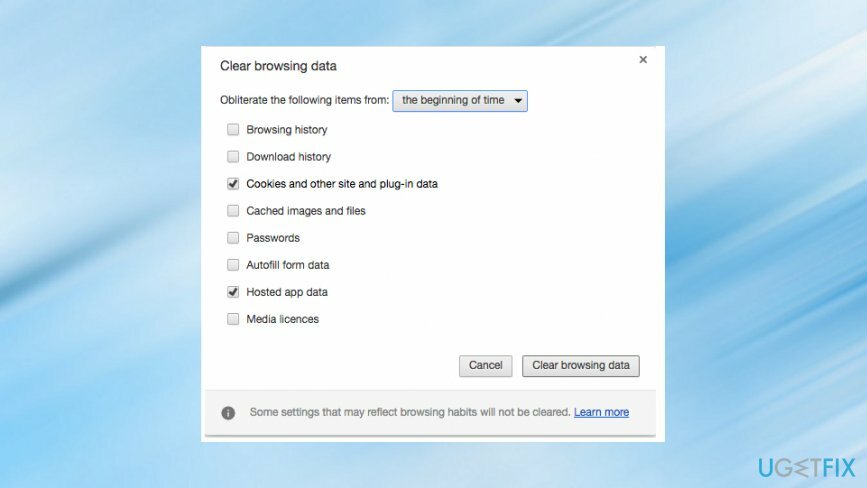
Noņemiet DNS_PROBE_FINISHED_BAD_CONFIG no operētājsistēmas Mac OS X
Lai labotu bojātu sistēmu, jums ir jāiegādājas licencēta versija Reimage Reimage.
- Dodieties uz Apple izvēlne, izvēlieties "Sistēmas preferencesun noklikšķiniet uzTīkls.”
- Ievadiet paroli (ja nepieciešama autentifikācijai), lai turpinātu izmaiņas.
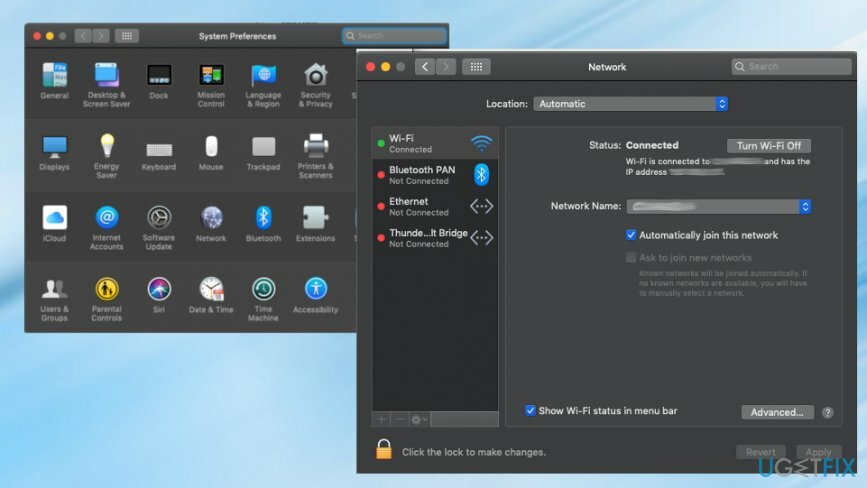
- Atlasiet tīkla savienojumu, kuru vēlaties modificēt:
-Lai mainītu Google publiskā DNS iestatījumu Ethernet, noklikšķiniet uz “Iebūvēts Ethernet" un izvēlieties "Papildu”
-Lai mainītu bezvadu tīkla iestatījumus, izvēlieties "Lidostaun vēlreiz izvēlietiesPapildu" iestatījumi - Ja vēlaties aizstāt norādītās adreses, noklikšķiniet uz +. Vai arī sarakstam varat pievienot jaunu Google IP adresi. Veids: 8.8.8.8 un 8.8.4.4.
- Kad esat pabeidzis šīs darbības, nospiediet pieteikties un labi.
Noņemiet DNS_PROBE_FINISHED_BAD_CONFIG no Android
Lai labotu bojātu sistēmu, jums ir jāiegādājas licencēta versija Reimage Reimage.
Lai mainītu DNS iestatījumus operētājsistēmā Android, izpildiet šos norādījumus:
- Atvērt "Iestatījumiun dodieties uzBezvadu internets.”
- Turiet nospiestu atlasīto tīklu un pēc tam noklikšķiniet uz "Modificēt tīklu.”
- Izvēlieties papildu opcijas, atzīmējot “Rādīt papildu opcijas” lodziņā.
- Izvēlieties "Statisks" blakus "IP iestatījumi.”
- Ievadiet DNS serveru IP adreses uz "DNS 1" un "DNS 2” sadaļas.
- Klikšķis "Saglabāt” un atkārtoti izveidojiet savienojumu ar tīklu, lai aktivizētu iestatījumus.
Automātiski izlabojiet kļūdas
ugetfix.com komanda cenšas darīt visu iespējamo, lai palīdzētu lietotājiem atrast labākos risinājumus kļūdu novēršanai. Ja nevēlaties cīnīties ar manuālām remonta metodēm, lūdzu, izmantojiet automātisko programmatūru. Visus ieteiktos produktus ir pārbaudījuši un apstiprinājuši mūsu profesionāļi. Tālāk ir norādīti rīki, kurus varat izmantot kļūdas labošanai.
Piedāvājums
dari to tagad!
Lejupielādēt FixLaime
Garantija
dari to tagad!
Lejupielādēt FixLaime
Garantija
Ja jums neizdevās novērst kļūdu, izmantojot Reimage, sazinieties ar mūsu atbalsta komandu, lai saņemtu palīdzību. Lūdzu, dariet mums zināmu visu informāciju, kas, jūsuprāt, mums būtu jāzina par jūsu problēmu.
Šajā patentētajā labošanas procesā tiek izmantota 25 miljonu komponentu datubāze, kas var aizstāt jebkuru bojātu vai trūkstošu failu lietotāja datorā.
Lai labotu bojātu sistēmu, jums ir jāiegādājas licencēta versija Reimage ļaunprātīgas programmatūras noņemšanas rīks.

VPN ir ļoti svarīgs, kad runa ir par lietotāja privātums. Tiešsaistes izsekotājus, piemēram, sīkfailus, var izmantot ne tikai sociālo mediju platformas un citas vietnes, bet arī jūsu interneta pakalpojumu sniedzējs un valdība. Pat ja izmantojat visdrošākos iestatījumus, izmantojot tīmekļa pārlūkprogrammu, jūs joprojām varat izsekot, izmantojot programmas, kas ir savienotas ar internetu. Turklāt uz privātumu vērstas pārlūkprogrammas, piemēram, Tor, nav optimāla izvēle samazināta savienojuma ātruma dēļ. Labākais risinājums jūsu privātumam ir Privāta piekļuve internetam - esiet anonīms un drošs tiešsaistē.
Datu atkopšanas programmatūra ir viena no iespējām, kas varētu jums palīdzēt atgūt savus failus. Kad izdzēšat failu, tas nepazūd — tas paliek jūsu sistēmā tik ilgi, kamēr tam netiek ierakstīti jauni dati. Data Recovery Pro ir atkopšanas programmatūra, kas meklē jūsu cietajā diskā izdzēsto failu darba kopijas. Izmantojot šo rīku, varat novērst vērtīgu dokumentu, skolas darbu, personīgo attēlu un citu svarīgu failu zudumu.